Newsoftwares USB Block可以将usb设备进行加密,从而不会被轻易泄露,适合公司或者是需要保密的单位来使用,有效的保护了治疗的安全。
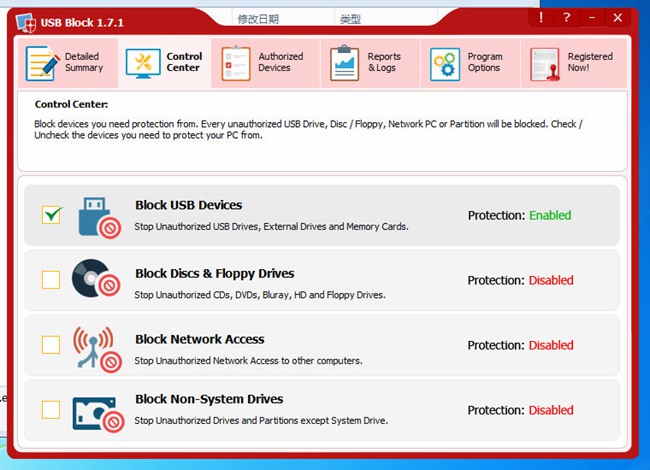
软件介绍
Newsoftwares USB Block最新版是一款用于用户将电脑USB设备进行保护加密的工具,Newsoftwares USB Block最新版通过设置USB闪存驱动器,CD,DVD,外部驱动器和网络连接的访问权限,Newsoftwares USB Block使用户能够防止数据泄漏。
功能介绍
Newsoftwares USB Block最新版可帮助您防止将数据复制到不属于您的USB驱动器和CD / DVD。这是一个基于权限的软件,安装后,该程序会要求您设置并确认密码,该密码用于允许您访问自己的USB驱动器,外部驱动器,CD,DVD等,同时阻止所有其他驱动器。这样可以防止私人文件和文件夹的非法复制,泄漏和重复。
Newsoftwares USB Block最新版还允许未经允许的恶意USB驱动器,CD和DVD访问PC(密码),从而防止病毒和恶意软件的传播。该程序还会阻止未经授权的网络计算机和非系统驱动器,从而使恶意活动尽可能远离您的计算机。如果您在家中使用计算机或办公室中有多台PC,则在每台计算机上安装USB Block是安全计算的门票。
每次访问外部设备时,USB Block都会提示输入密码。如果输入正确的密码,程序将允许对该驱动器进行完全访问,但是如果您拒绝访问,则无法将文件从PC复制或泄漏到该驱动器。该程序还会为您维护一份授权设备的列表,以便下次提示您输入密码。这样,您可以允许访问数据并将数据传输到自己的驱动器,同时继续阻止其他驱动器。
USB Block之所以独特,是因为它阻止了所有可能泄漏数据的驱动器,设备,端口和插槽。该程序甚至在安全模式下也会阻止设备,使黑客无法从您的计算机复制数据。此外,USB Block的Program Files文件夹及其中的所有文件都是可删除的证明,即,未经您的允许(密码),任何人都无法删除和卸载该程序。
USB Block还监视并记录哪些设备试图通过谁以及何时访问您的PC。此外,该程序还监视并记录非法程序删除尝试,未经授权的卸载尝试以及无效密码尝试的日志。
此外,您还可以激活隐形模式以防止被发现。 USB Block可以在Windows 10,Windows 7,Windows Vista,Windows 2008 Server,Windows XP,Windows 2000和Window 2003 Server的所有32位和64位版本上完美运行。
软件特色
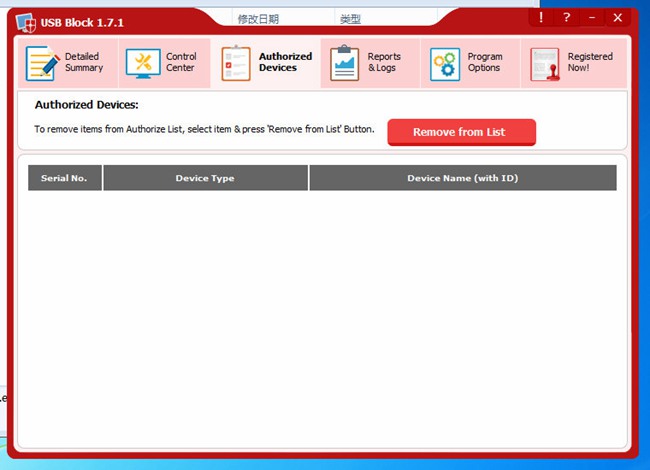
数据泄漏防护:USB Block是数据泄漏防护软件。它使您可以控制哪些设备可以访问您的计算机,同时阻止所有其他不属于您的未经授权的设备,从而防止数据泄漏到USB驱动器和其他此类存储设备。通过在计算机上安装USB块,您可以放心地将数据安全地保存在PC上。
复制保护:该程序使用高级数据泄漏防护技术,未经您的允许,不允许将您的重要文件和版权材料复制到任何USB驱动器或其他此类存储设备上。该程序通过阻止所有类型的未授权存储设备(例如USB驱动器,外部驱动器,CD,DVD等)来工作,从而防止抄袭,盗版,非法分发和复制数据。
阻止USB驱动器:除非获得您的授权,否则USB阻止不允许任何类型的USB驱动器访问您的计算机。默认情况下,所有类型的USB驱动器均被阻止,包括外部驱动器,FireWire,增强型迷你USB,主机控制器接口(HCI),HP-IL,Com,LPT,IrDA,USB随身携带,U3,EHCI,RAID控制器,主机适配器,串行电缆(用于数据传输),串行ATA,ACCESS.bus以及连接到USB端口的任何存储设备,其中显示系统中的驱动器。
常见问题
USB Block可以阻止哪些类型的设备?
默认情况下,除非获得授权,否则USB Block不允许访问任何未授权的设备或外部驱动器。以下是可以通过USB Block阻止的设备:
USB设备/端口,包括连接到USB端口或任何连接器并在系统中显示驱动器的任何存储设备。例如; USB驱动器,外部驱动器,SD卡,MMC,记忆棒,数码相机,存储手机,iPod,Blackberry,Android和其他手机,FireWire,增强型mini-USB,HCI(即主机控制器接口),HP-IL,Com, LPT,IrDA,移动USB,U3,EHCI,RAID控制器,主机适配器,串行电缆(用于数据传输),串行ATA,ACCESS.bus等。
光盘和软盘驱动器,包括CD-R,CD-RW,CD-RAM,DVD-R,DVD-RW,DVD-RAM,HD-R,HD-RW,HD-RAM,Blu Ray-R,Blu Ray-RW,蓝光RAM,软盘A,软盘B和Zip驱动器。
网络驱动器或PC,包括“网上邻居”中的PC名称,“网上邻居”中的特定PC驱动器,“地图”网络驱动器,以太网,Wi-Fi和蓝牙网络或用户可通过运行命令,IP,CMD或Windows资源管理器访问的任何其他驱动器。注意:但是,此功能不会阻止其他人访问您计算机上自己的共享文件夹。为此,我们建议您停止共享自己计算机上已安装USB Block的所有文件夹。
非系统驱动器,包括IDE,SATA,ATA,FATA,并行ATA,SCSI,SASI,RAID和所有其他相关类型的硬盘。
我可以阻止网络映射的驱动器和非系统驱动器吗?
是的你可以。您只需选中“控制中心”标签中的“阻止网络访问”和“阻止非系统驱动器”复选框。选中这些框,您将完全阻止它们访问您的计算机。
如果我没有管理员权限,可以将USB Block安装到系统上吗?
不,如果您没有管理权限,则无法安装USB Block。只有系统管理员才能安装该程序。
USB模块是否适用于所有系统用户?
是的,该程序适用于所有系统用户;但是,该程序需要管理权限才能进行安装。
如果关闭密码提示窗口,是否可以从USB驱动器复制数据?
不,如果您关闭了密码提示窗口而没有输入密码,则无法将数据从USB驱动器复制到计算机。
如果启用了“非系统驱动器”保护,是否可以从Internet将文件下载到系统驱动器?
是的,如果启用了“非系统驱动器”保护,则仍可以将文件下载并保存到系统驱动器,即;驱动器C。要将文件保存到非系统驱动器(驱动器D,E和F),则需要输入正确的密码。
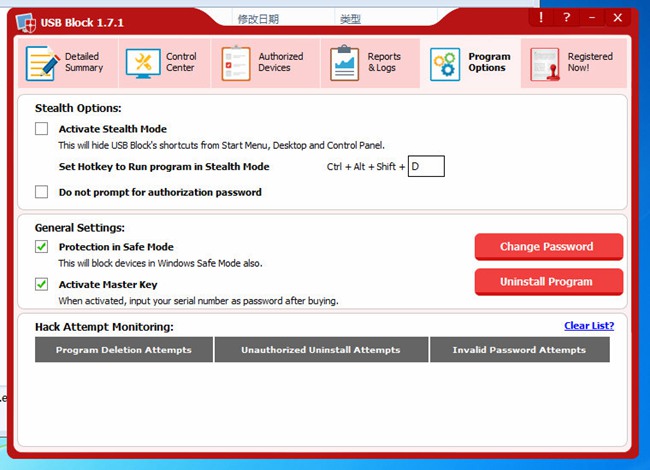
什么是授权列表?
授权列表是被授予访问数据权限的所有那些设备的列表。只要将此列表中的设备插入计算机,它将完全访问您的数据,而不会提示您输入密码。
如何将设备添加到授权列表?
每当您尝试访问设备时,都会出现一个密码提示,要求您输入密码。输入正确的密码,然后选中“记住(添加到授权列表)”选项,以将该设备添加到您的授权列表中。
如何从授权列表中删除设备?
转到“授权设备”标签,选择要从列表中删除的项目,然后点击“从列表中删除”。
如果有人以安全模式启动PC,USB Block的保护功能会起作用吗?
是的,USB Block的保护甚至在安全模式下也有效,这意味着您在授权列表中添加的所有这些设备都可以在安全模式下访问计算机,并且每当未经授权的设备尝试访问计算机时,都会出现密码提示窗口。
请注意,此功能在注册版和试用版中均可用。
我可以在安全模式下访问我的设备吗?
是的,您可以在安全模式下访问设备,也可以像平常一样阻止新设备并以驱动方式运行。这是因为USB Block的保护功能也可以在“安全模式”下使用,因此窥探者无法切换到“安全模式”进行简单的黑客攻击。
请注意,默认情况下,USB模块中激活了安全模式保护。但是,您可以根据需要随时在“程序选项”标签中进行更改。
USB模块也支持64位操作系统吗?
是的,USB Block支持所有Windows 64位操作系统。 USB Block支持的平台是Windows XP 32和64位,Vista 32和64位,Windows 7,Windows 2000,它还与所有文件系统(如FAT,FAT32和NTFS)兼容。
我不想让其他人知道我使用USB Block,可以这样做吗?
是。为了最大程度地保护隐私,我们建议您在隐形模式下使用USB模块。请注意,默认情况下不会激活“隐形模式”功能。但是,如果您希望完全隐身运行该程序,则可以从“程序选项”中激活它,并设置一个热键,当该程序在隐身模式下运行时,该热键将用于启动该程序。
此外,如果您不希望程序在计算机上访问未经授权的设备时显示密码提示,则可以选择“不提示输入授权密码”。激活此选项后,当未经授权的设备尝试访问您的数据但阻止其访问计算机时,USB Block不会提示您输入密码。
什么是隐形模式?
隐身模式将从您的计算机,桌面,开始菜单,快速启动和添加/删除程序,甚至从程序文件和安装位置隐藏所有USB块痕迹。
要启用隐形模式,请输入正确的密码运行USB Block。转到“程序选项”并通过选中“激活隐身模式”来激活隐身模式,然后指定您的热键。
请注意,激活其隐形模式后访问USB模块的唯一方法是使用热键。
激活隐形模式后如何运行USB模块?
您可以使用热键在隐形模式下运行USB模块。激活隐形模式时,将为您提供选择热键的选项。随时按Ctrl + Alt + Shift +您的键将启动USB Block。您可以从“程序选项>隐身选项”中选择“您的密钥”。
如果有人尝试从我的计算机上删除USB Block,会发生什么?
任何尝试删除USB Block的尝试都将使用用户名以及尝试的日期和时间记录在“程序删除尝试”中。此外,即使使用DOS命令,未经授权的用户也无法从您的计算机中删除该程序。从计算机中删除程序的唯一方法是使用正确的密码打开它,然后通过单击“卸载程序”按钮从“程序选项”中将其卸载。
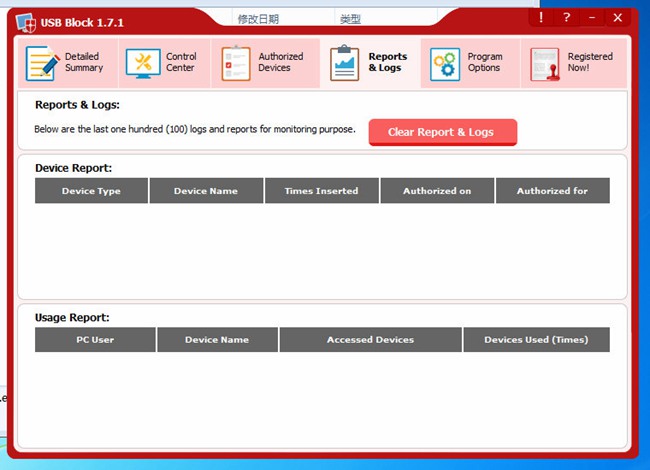
如何更改程序密码?
要更改程序密码,请单击“程序选项”,然后单击“更改密码”。输入您的当前密码,设置并确认新密码,然后单击“确定”。
密码强度计显示您的密码强度。始终建议您选择一个强密码,该密码很容易记住,而其他人很难猜到。
如何卸载程序?
为了防止数据泄漏和安全漏洞,只能通过在“程序选项”选项卡中单击“卸载程序”来卸载USB Block,只有输入正确的密码后才能访问USB块。不输入密码就无法直接卸载该程序。这样做是为了防止其他用户卸载该程序。不要尝试手动删除程序。仅使用此选项从计算机中删除程序。
USB Block是免费的还是共享软件?
USB Block不是免费软件!这是一个共享软件,这意味着您可以在购买前尝试一下。我们为您提供25次免费试用,以便您可以测试USB模块并检查它是否对您有用。如果您觉得有用并希望保留它,请在几分钟内注册您的副本并通过电子邮件获取完整版本的注册密钥。
我可以在不首先试用评估版的情况下购买该程序吗?
可以,但是请不要。我们不需要您的钱就需要您的满意。强烈建议您在购买前先试用该软件。如果您对此感到满意,请向我们付款并注册。
如何为将来的版本提出新功能?
我们高度重视客户对软件未来版本的建议。如果您有功能请求,请确保您的副本已注册,并通过“与我们联系”表单告知我们。
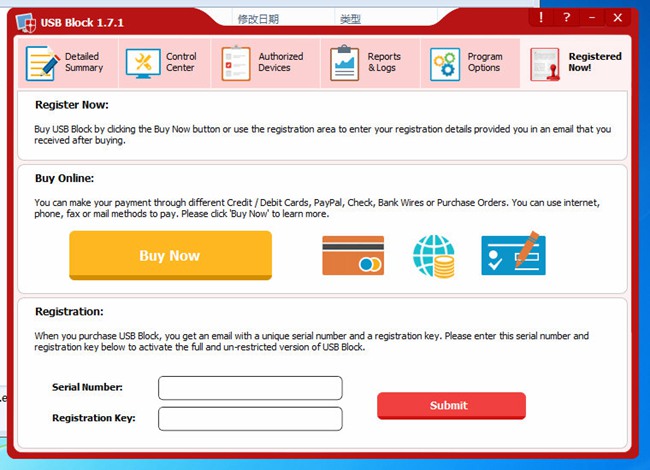
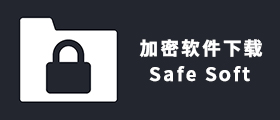
加密软件下载合集是小编对市面上的大多数文件加密工具进行整合而来,他们能对你电脑硬盘或U盘等载体中的文件或文件夹进行加密加锁,需要有密码才能打开,非常安全可靠,并且无法对文件加密进行解密破解,让用户安心放心,快下载使用吧!
装机必备软件







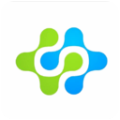
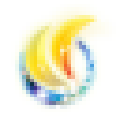






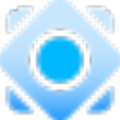


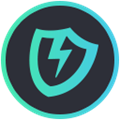










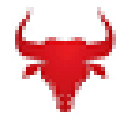

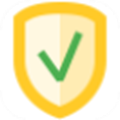


网友评论